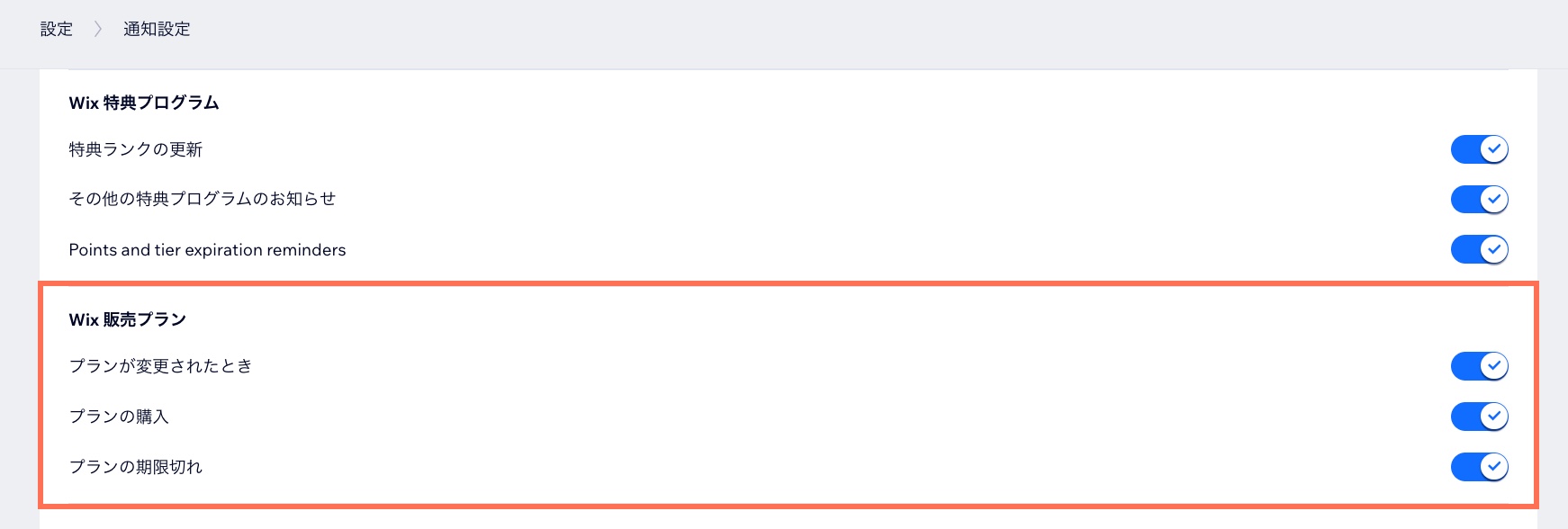販売プラン:送信および受信する通知を管理する
4分
この記事内
- 顧客に送信する通知を管理する
- 自身が受信する通知を管理する
重要:
この記事では、Wix の販売プランアプリに関する内容について説明します。サイトをプレミアムプランにアップグレードする方法については、こちらの記事をご覧ください。
販売プランアプリでは、あなたと顧客に通知が送信され、最新の情報が把握できるようになっています。自身と顧客が受信する内容はそれぞれ管理することができ、自身が通知を受け取る方法はメール通知、ダッシュボード通知、デスクトップ通知から選択することができます。
顧客に送信する通知を管理する
販売プランアプリを追加すると、顧客用に 5種類の自動メール通知が設定されます。デフォルトで顧客に通知が送信されるタイミングは以下の通りです:
- 販売プランを購入した時
- 購入したプランの有効期限が近づいた時
- 購入したプランの有効期限が切れた時
- プランをキャンセルした時
- プランの無料お試し期間が終了に近づいた時
これらのメッセージは Wix オートメーションで管理されています。各オートメーションは、トリガー(アクションを発生させる条件)、アクション(メールの送信など)、タイミング(アクションが実行されるタイミング)の 3つの要素で構成されています。メッセージの本文や設定は、ともにカスタマイズすることが可能です。
顧客に送信する通知を管理する方法:
- サイトダッシュボードの「販売プランの設定」にアクセスします。
- 「オートメーション」タブをクリックします。
- (オプション)任意のオートメーション横にある「有効」トグルをクリックして、メール送信を無効にします。
- (オプション)任意のオートメーション横の「オートメーションを編集」をクリックして、メール通知の詳細をカスタマイズします。
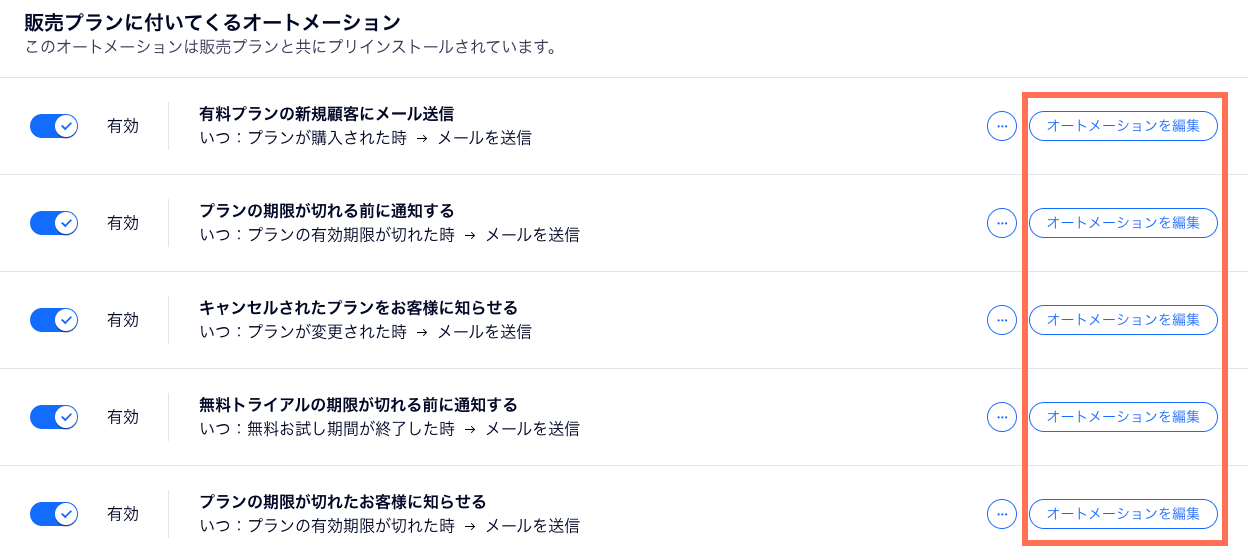
ヒント:
「オートメーション」に移動すると、顧客に送信できるその他の自動メッセージを確認することができます。また、Wix オートメーションを活用することで、自身やスタッフに割り当てたタスクのリマインダーを送信することもできるようになります。
自身が受信する通知を管理する
受け取る通知と、その受け取り方法を選択します。通知を受け取る方法は 3通りあります。詳細については、以下をクリックしてください。
デスクトップ通知
ダッシュボード通知
メール通知
通知の受信方法を選択する方法:
- サイトダッシュボードの「設定」にアクセスします。
- 「コミュニケーション・通知」までスクロールダウンし、「通知設定」をクリックします。
- 「デスクトップ通知を有効にする」横の「有効にする」をクリックして、このサイトのブラウザ通知を有効にします(販売プラン以外の通知も表示されるようになります)。

- 「ダッシュボード」横の「展開」アイコン
 をクリックして、「Wix 販売プラン」までスクロールダウンします。
をクリックして、「Wix 販売プラン」までスクロールダウンします。 - 受信したいダッシュボード通知横のトグルを有効にします。
- 「メール」横の「展開」アイコン
 をクリックして、「Wix 販売プラン」までスクロールダウンします。
をクリックして、「Wix 販売プラン」までスクロールダウンします。 - 受信したいメール通知横のトグルを有効にします。
注意:
デフォルトでは、顧客がプランを購入またはキャンセルする度にメール通知が届きます。これらのメール通知は無効にすることが可能です。